没网线台式电脑怎么连wifi 台式电脑连接wifi时不插网线的设置步骤
更新时间:2024-01-29 17:02:57作者:yang
在现如今高速发展的信息时代,网络已经成为人们生活中必不可少的一部分,对于那些没有网线的台式电脑来说,如何连接到WiFi却成为了一个让人困扰的问题。幸运的是我们不必担心,因为有一些简单的设置步骤可以帮助我们轻松将台式电脑与WiFi连接起来,而不需要插入网线。接下来让我们一起来了解一下这些步骤吧。
没网线台式电脑怎么连wifi
方法一(台式电脑自带无线网卡) :
1、 先按Windows+i进入系统设置,然后点击网络和internet打开;
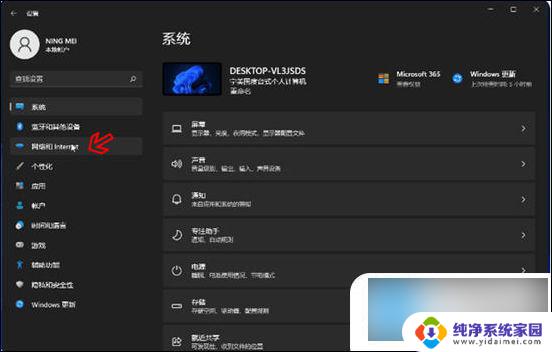
2、 点击WLAN旁边的开关即可打开无线网络连接(一般默认是打开的)。
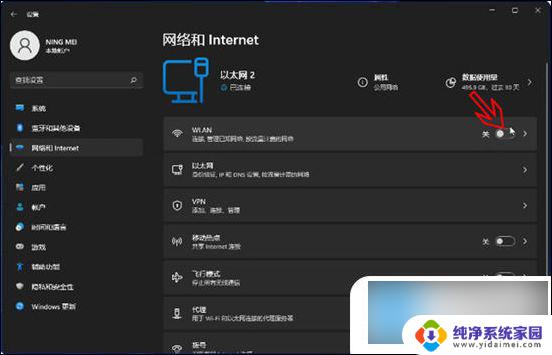
方法二(台式机无内置无线网卡) :
1、 当按上面的操作找不到WLAN(如下图)的时候,说明台式机没有内置无线网卡或者无线网卡模块坏了;
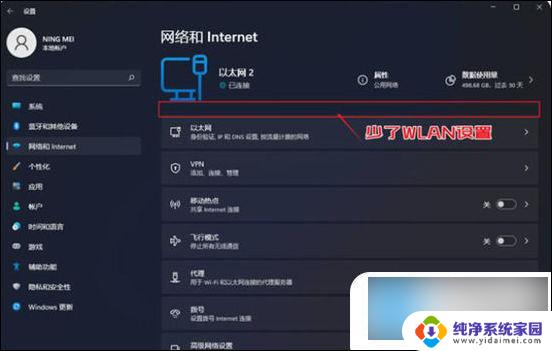
2、 如果想要继续让台式机连接wifi的话,可以直接购买一个USB无线网卡插到电脑主机的usb接口上(最好是免驱即插即用的);
3、 接着参照上面的步骤进入系统设置,点击网络和internet,开启WLAN旁边的开关,打开无线网络连接;
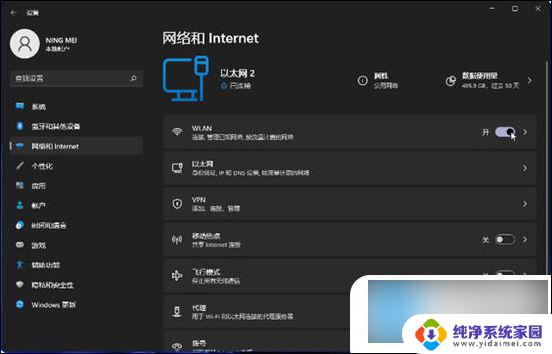
4、 这时只需要点击桌面右下角的网络图标,再依次点击管理WLAN连接;
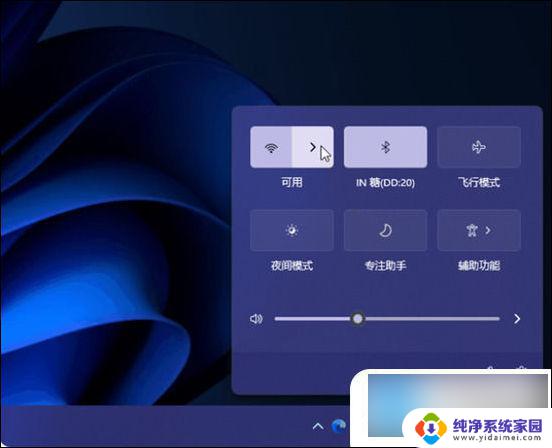
5、 选择目标wifi名称点击连接,输入wifi密码后确定下一步即可连接wifi。
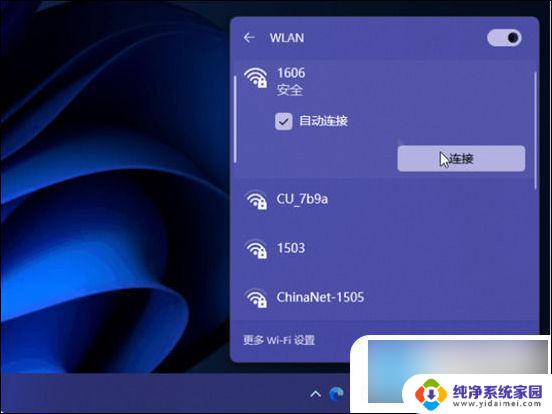
以上就是没网线台式电脑如何连接WiFi的全部内容,如果还有不清楚的用户,可以参考以上小编的步骤进行操作,希望能对大家有所帮助。
没网线台式电脑怎么连wifi 台式电脑连接wifi时不插网线的设置步骤相关教程
- 没有wifi台式电脑怎么连接 台式电脑连接无线网的方法
- 台式电脑能直接连无线网吗 台式电脑如何连接无线wifi网络
- windows 7台式电脑怎么连接无线网 台式电脑无线wifi连接教程
- 如何打开台式电脑无线网络 台式电脑连接wifi的步骤
- 台式电脑不能连无线网 台式电脑连接不上wifi怎么处理
- 台式电脑的网线怎么插 怎样插网线连接台式电脑
- 电脑台式机怎么连接网络 台式电脑无线网连接步骤
- 台式电脑怎么连wifi路由器 台式机连接无线路由器的步骤
- 台式电脑不用网线怎么连接无线网 台式电脑无线网卡连接WiFi教程
- 台式电脑无无线网卡如何连接wifi 台式电脑没有无线网卡怎样联接无线网络
- 笔记本开机按f1才能开机 电脑每次启动都要按F1怎么解决
- 电脑打印机怎么设置默认打印机 怎么在电脑上设置默认打印机
- windows取消pin登录 如何关闭Windows 10开机PIN码
- 刚刚删除的应用怎么恢复 安卓手机卸载应用后怎么恢复
- word用户名怎么改 Word用户名怎么改
- 电脑宽带错误651是怎么回事 宽带连接出现651错误怎么办